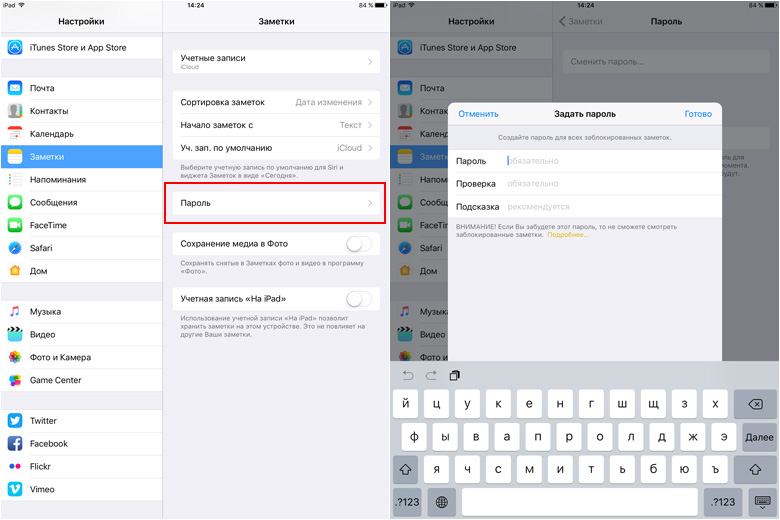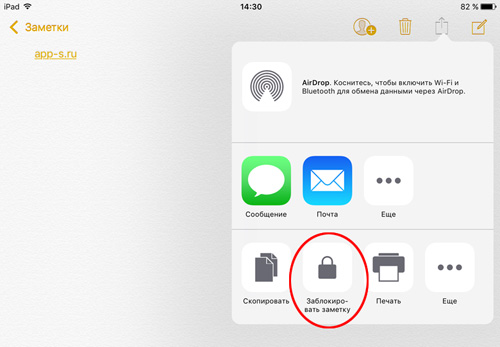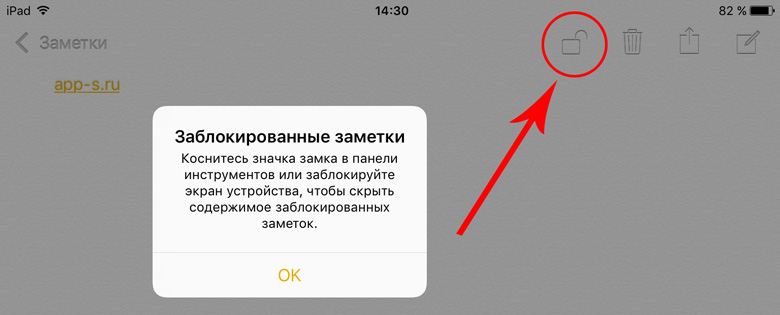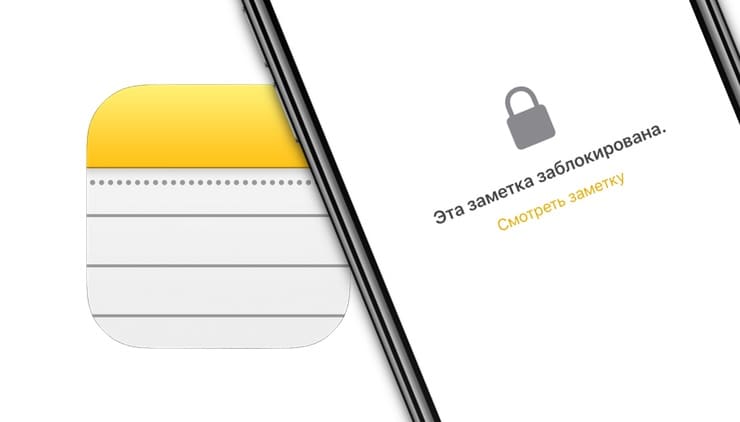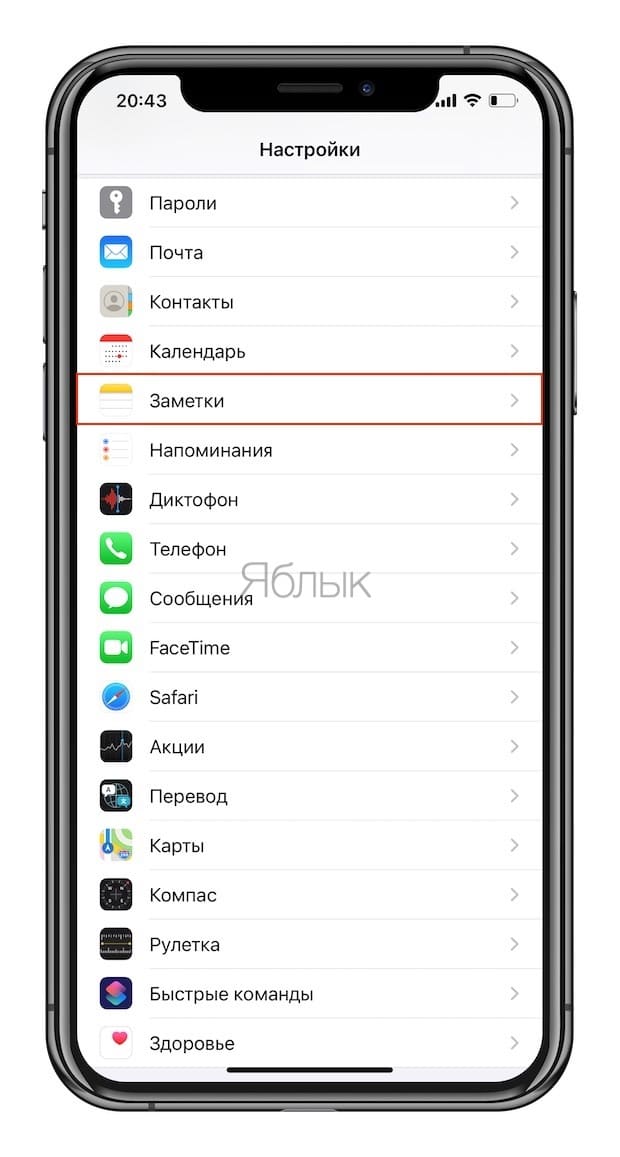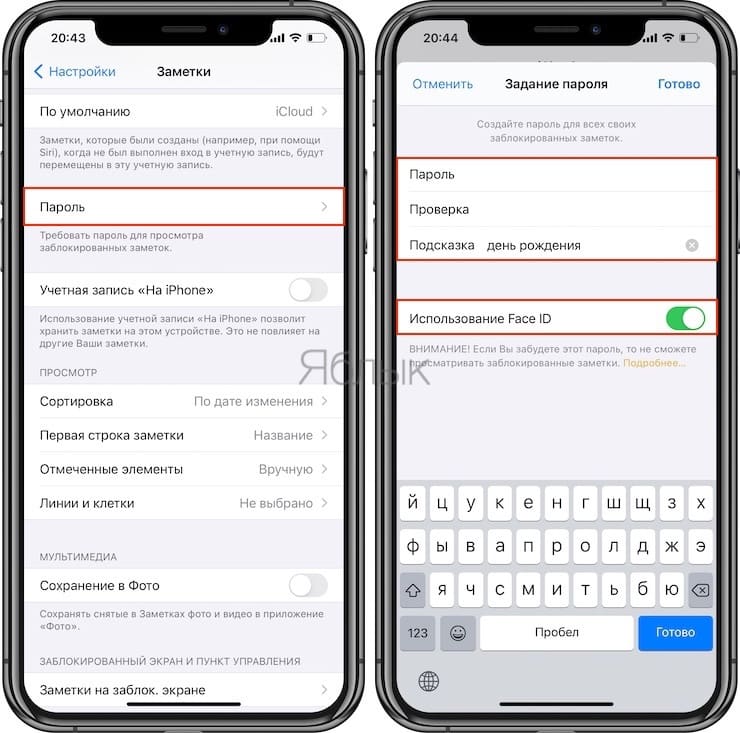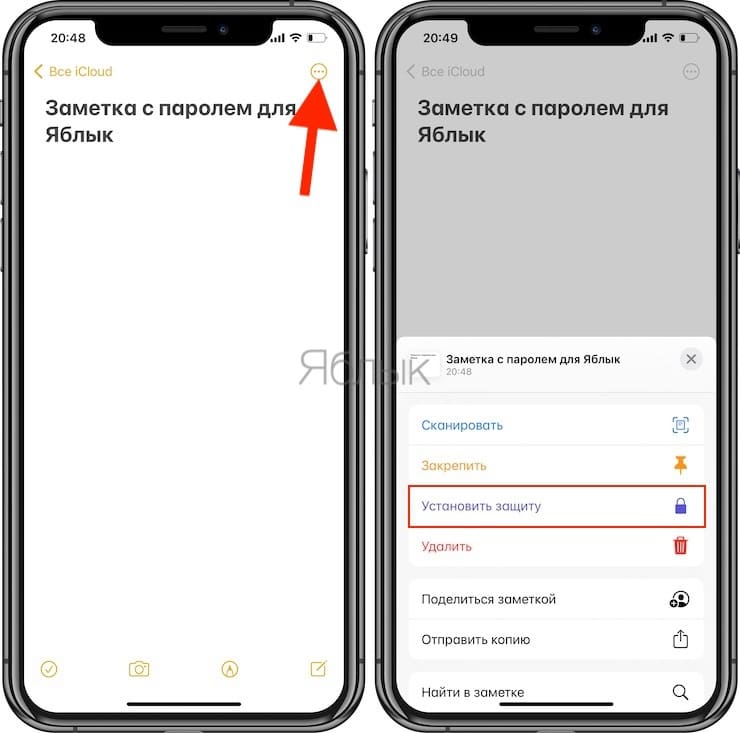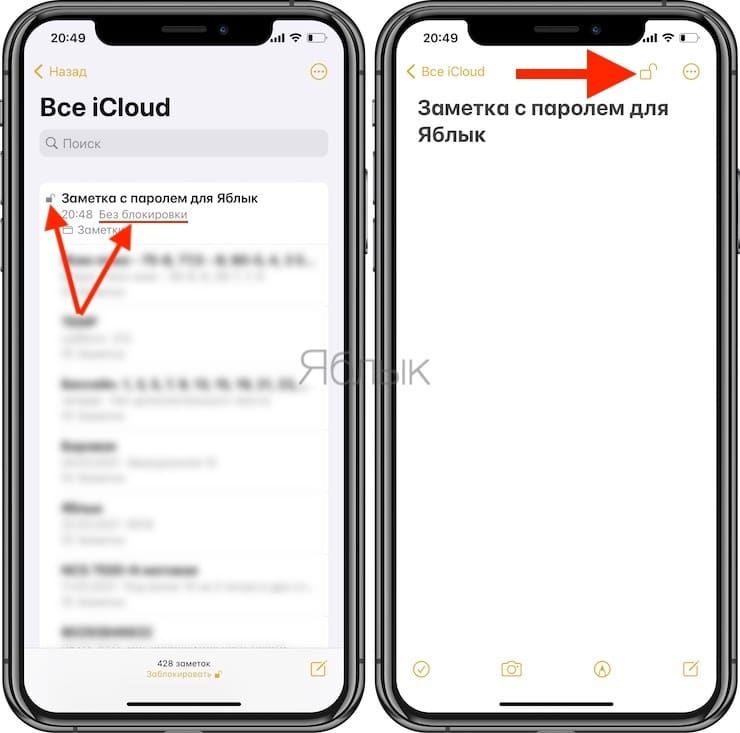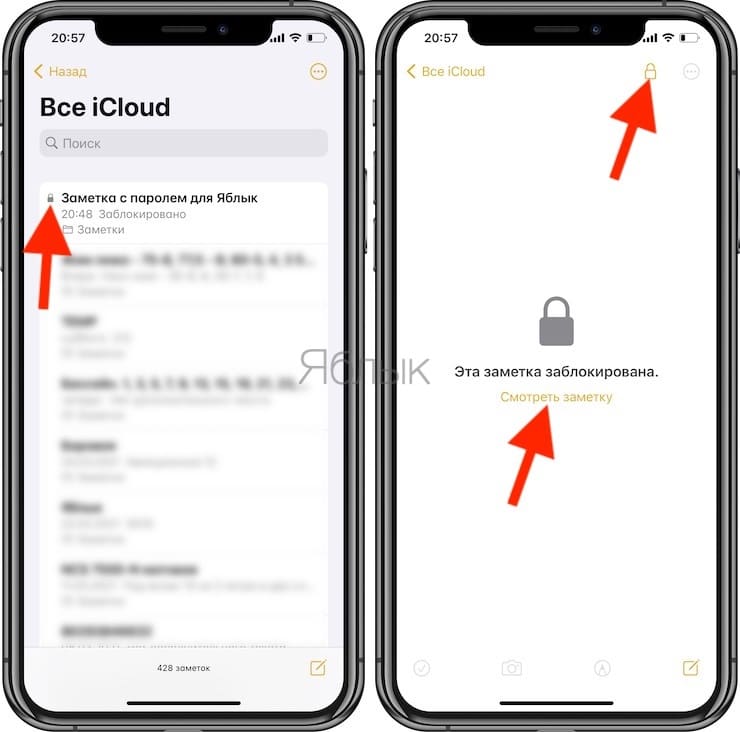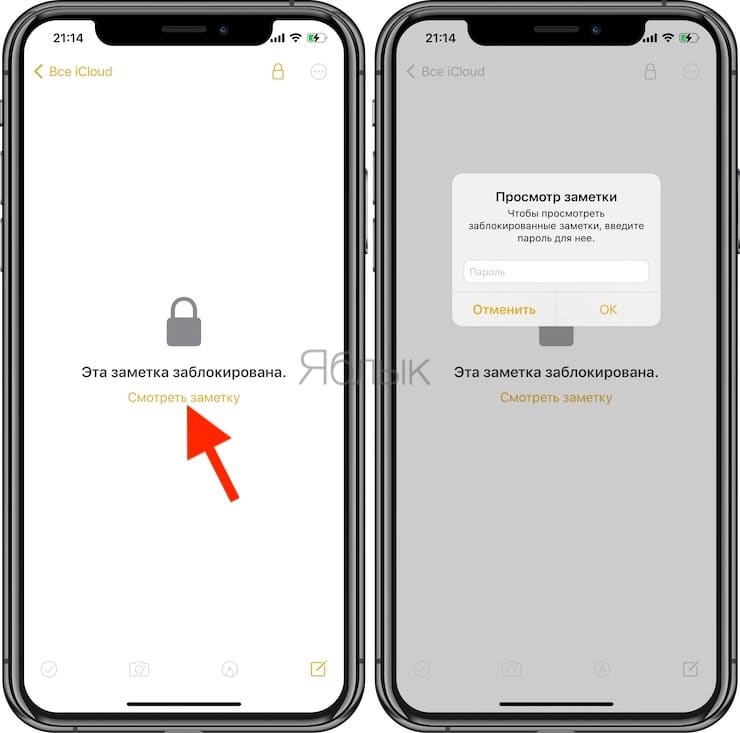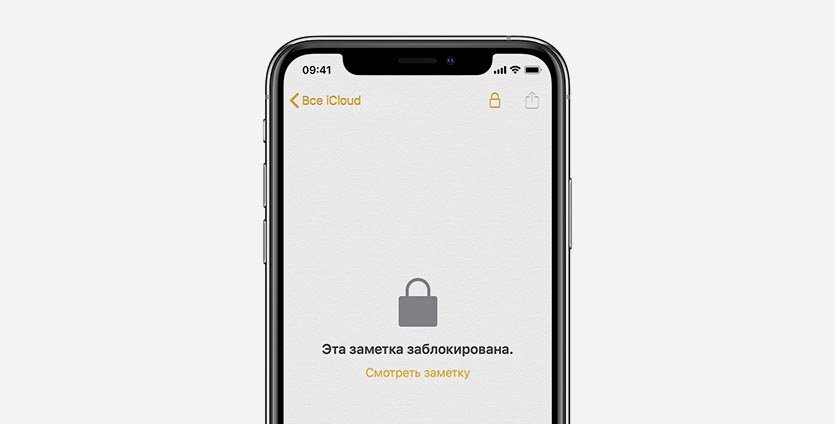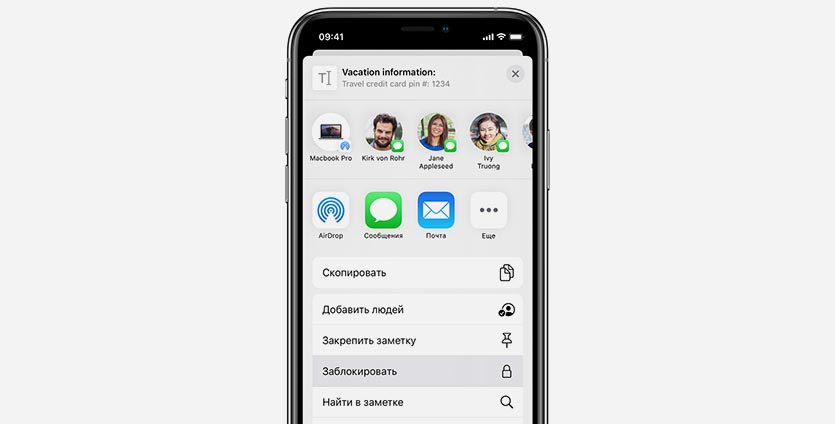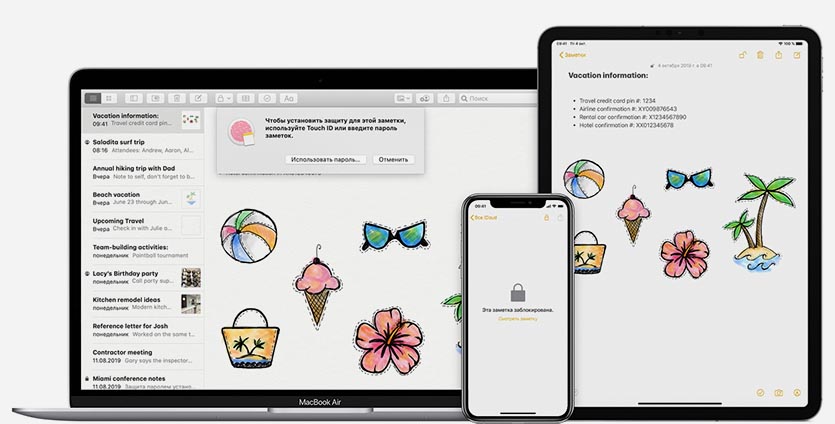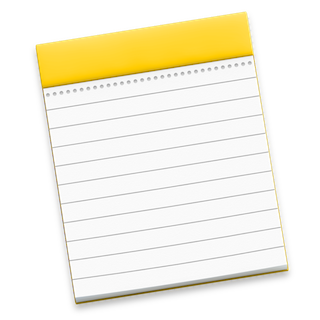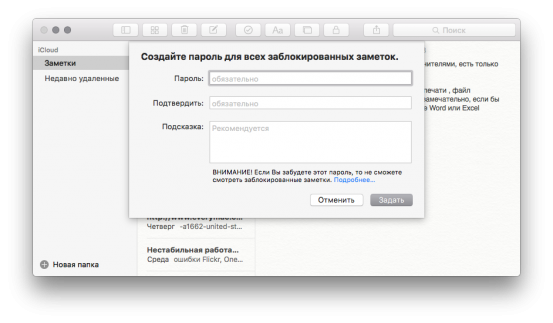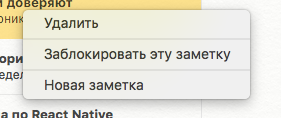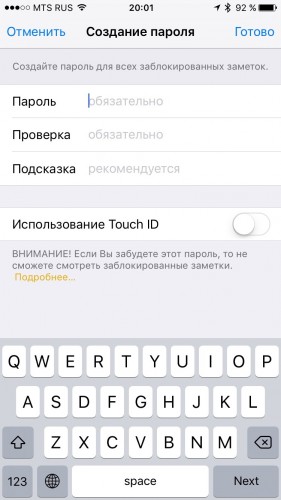- Как поставить пароль на Заметки в iPhone
- Пароль на «Заметки» в iOS
- Как заблокировать заметки на iPhone или iPad
- Как установить пароль на Заметки в iOS
- Как защитить паролем заметку на iPhone и iPad
- Пароль на заметки iPhone
- Как поставить пароль на заметки iPhone
- Что делать, если забыл пароль от заметок на iPhone
- Как снять или изменить пароль
- Как защитить заметки паролем на iPhone или Mac. Или сбросить его, если забыли
- Как включить блокировку заметок на iPhone
- Как включить блокировку заметок на Mac
- Как заблокировать заметку на iPhone
- Как заблокировать заметку на Mac
- Как сбросить пароль для заметок на iPhone
- [FAQ] Как устроена защита заметок паролем в iOS и OS X
Как поставить пароль на Заметки в iPhone
Пароль на «Заметки» в iOS
Как заблокировать заметки на iPhone или iPad
Установка пароля, как и его сброс, смена — дело пары минут. Зато после этого никто уже не сможет случайно или намерено прочитать ваши записи.
- Зайдите в настройки вашего мобильного девайса.
- Перейдите в раздел «Заметки».
- Отыщите строку «Пароль» и зайдите в подраздел. В данном подразделе вам будет предложено задать пароль для всех заблокированных заметок.
Итак, пароль установлен. Осталось разобраться, как создавать заблокированные заметки. Во-первых, откройте приложение «Заметки» и создайте новую запись.
Далее нажмите на кнопку «Поделиться», расположенную в правом верхнем углу и в открывшемся окне выберите «Заблокировать заметку».
Следом вам будет предложено ввести пароль для блокирования заметки, тот самый, что был указан в настройках.
На этом, в общем, можно сказать дело сделано. Чтобы содержимое заблокированной заметки скрылось, достаточно либо заблокировать экран устройства, либо коснуться замка на панели инструментов сверху.
Если вы не нашли ответа на свой вопрос или у вас что-то не получилось, а в комментаряих ниже нет подходящего решения, задайте вопрос через нашу форму помощи. Это быстро, просто, удобно и не требует регистрации. Ответы на свой и другие вопросы вы найдете в данном разделе.
Источник
Как установить пароль на Заметки в iOS
Начиная с iOS 9.3 Apple добавила возможность установки пароля на заметки в одноименном iOS-приложении. Поскольку в «Заметках» очень часто хранится такая конфиденциальная информация, как номера банковских счетов, данные о состоянии здоровья и даже личные дневники, удивительно, почему парольная защита не была предусмотрена с самого начала.
Для того чтобы установить пароль на «Заметки», необходимо наличие iOS-устройства с установленной iOS 9.3 и выше.
Стоит обратить внимание, что запаролить заметки можно только в случае, если Заметки сохраняются локально на iPhone (iPad) или синхронизируются с iCloud (Настройки → iCloud). Например, если вы синхронизируете заметки с Gmail (это настраивается по пути Настройки → Пароли и учетные записи), то опция защиты таких заметок будет недоступна.
Как защитить паролем заметку на iPhone и iPad
1. Откройте приложение Настройки и перейдите в раздел Заметки.
2. Выберите пункт Пароль.
3. Задайте пароль. При желании, активируйте переключатель Использование Face ID (Touch ID) для использования сенсора считывания лица (отпечатков пальцев) при открытии заметки.
4. Откройте приложение Заметки и создайте новую заметку.
5. Для того чтобы установить пароль на созданную заметку, нажмите на кнопку с изображением трех точек в кружке в правом верхнем углу и в списке опций выберите Установить защиту.
Имейте ввиду, что таким образом заблокированная заметка получает возможность для защиты паролем, но пока Вы находитесь в Заметках она разблокирована. На это указывает надпись «Без блокировки» и иконка с изображением открытого замка.
Для блокировки заметки нажмите на иконку с изображением замка.
6. Защищенные паролем записи в списке заметок обозначаются замочком. Для открытия заметки, защищенной паролем, нажмите на саму запись, введите пароль или используйте Face ID / Touch ID.
Если вы забыли пароль блокировки заметок, то сбросить его вы сможете по этой инструкции.
Источник
Пароль на заметки iPhone
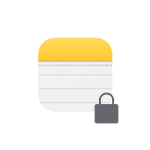
Сразу отмечу, что для всех заметок используется один и тот же пароль (за исключением одного возможного случая, который будет рассмотрен в разделе «что делать, если забыл пароль от заметок»), который можно задать в настройках или при первом блокировании заметки паролем.
Как поставить пароль на заметки iPhone
Для того, чтобы защитить вашу заметку паролем, выполните следующие простые шаги:
- Откройте ту заметку, на которую нужно поставить пароль.
- Внизу нажмите кнопку «Заблокировать».
- Если вы впервые ставите пароль на заметку iPhone, введите пароль, подтверждение пароля, при желании — подсказку, а также, включите или отключите разблокирование заметок с помощью Touch ID или Face ID. Нажмите «Готово».
- Если вы уже блокировали раньше заметки паролем, введите тот же пароль, что использовался для заметок ранее (если вы его забыли — перейдите к соответствующему разделу инструкции).
- Заметка будет заблокирована.
Аналогичным образом блокировка осуществляется и для последующих заметок. При этом учтите два важных момента:
- Когда вы разблокировали для просмотра одну заметку (ввели пароль), то пока вы не закроете приложение «Заметки», все остальные защищенные заметки также будут видны. Снова закрыть их от просмотра можно нажав по пункту «Заблокировать» внизу главного экрана заметок.
- Даже для защищенных паролем заметок в списке будет видна их первая строка (используемая как заголовок). Не держите там каких-либо конфиденциальных данных.
Для открытия заметки, защищенной паролем, просто откройте её (вы увидите сообщение «Эта заметка заблокирована», затем нажмите по «замку» справа вверху или по «Смотреть заметку», введите пароль или используйте Touch ID/Face ID для открытия.
Что делать, если забыл пароль от заметок на iPhone
Если вы забыли пароль от заметок, это ведет к двум последствиям: вы не можете заблокировать паролем новые заметки (так как требуется использовать тот же пароль) и не можете просмотреть защищенные заметки. Второе, к сожалению, обойти никак нельзя, а вот первое решаемо:
- Зайдите в Настройки — Заметки и откройте пункт «Пароль».
- Нажмите «Сбросить пароль».
После сброса пароля, вы можете установить новый пароль на новые заметки, но старые будут защищены старым паролем и открыть их, если пароль забыт, а открытие по Touch ID отключено, вы не сможете. И, предвидя вопрос: нет, способов разблокировать такие заметки, кроме подбора пароля, не существует, даже Apple вам не может помочь, о чем прямо пишет на своем официальном сайте.
Кстати, эту особенность работы паролей можно использовать, если необходимо установить разные пароли на разные заметки (вводим один пароль, сбрасываем, следующую заметку шифруем другим паролем).
Как снять или изменить пароль
Для того, чтобы снять пароль с защищенной заметки:
- Откройте эту заметку, нажмите кнопку «Поделиться».
- Нажмите кнопку «Снять блокировку» внизу.
Заметка будет полностью разблокирована и доступна к открытию без ввода пароля.
Для того, чтобы изменить пароль (он поменяется сразу для всех заметок), выполните следующие шаги:
- Зайдите в Настройки — Заметки и откройте пункт «Пароль».
- Нажмите «Сменить пароль».
- Укажите старый пароль, затем новый, подтвердите его и, при необходимости, добавьте подсказку.
- Нажмите «Готово».
Пароль для всех защищенных «старым» паролем заметок будет изменен на новый.
Надеюсь, инструкция была полезна. Если у вас остались какие-то дополнительные вопросы на тему защиты заметок паролем, задавайте их в комментариях — я постараюсь ответить.
Источник
Как защитить заметки паролем на iPhone или Mac. Или сбросить его, если забыли
Не все владельцы iPhone и Mac знают о полезной фишке, которая позволяет устанавливать пароль на отдельные заметки в предустановленном приложении. Так можно надежно защитить важные данные или добавить под защиту фотографии.
Сейчас напомним все нюансы настройки и работы данной опции на iOS и macOS.
? Спасибо re:Store за полезную информацию. ?
Как включить блокировку заметок на iPhone
1. Перейдите в меню Настройки – Заметки – Пароль.
2. Установите новый пароль для заметок и подсказку для него.
3. Включите или отключите Touch ID/Face ID для разблокировки заметок.
4. Нажмите Готово для сохранения внесенных изменений.
Как включить блокировку заметок на Mac
1. Откройте приложение Заметки.
2. В строке меню выберите Заметки – Настройки и выберите пункт Задать пароль.
3. Введите пароль и подсказку для него.
4. Подтвердите внесение изменений нажатием на кнопку Готово.
Как заблокировать заметку на iPhone
После того, как пароль для заметок настроен, для блокировки нужно сделать следующе:
1. Откройте заметку, которую нужно заблокировать.
2. В меню Поделиться выберите пункт Заблокировать.
3. Введите установленный пароль для блокировки или авторизуйтесь через Touch ID/Face ID.
4. В верхней части заметки появится индикатор замка, нажмите на него для блокировки заметки.
Теперь для доступа к заметке потребуется пройти авторизацию.
Как заблокировать заметку на Mac
1. Выберите нужную заметку в приложении.
2. В строке меню выберите Файл – Установить защиту паролем.
3. Введите установленный пароль для заметок.
4. Нажмите на пиктограмму с замком и выберите Заблокировать все защищенные заметки.
При включенной синхронизации заметок через iCloud блокировка будет включаться и отключаться на всех устройствах с вашей учетной записью Apple ID.
Как сбросить пароль для заметок на iPhone
Для смены пароля сделайте следующее:
1. Перейдите в меню Настройки – Заметки – Пароль на iPhone или Заметки – Настройки на Mac.
2. Нажмите Изменить пароль.
3. Введите старый пароль блокировки или выберите пункт Сбросить пароль.
4. Во втором случае потребуется ввод пароля от Apple ID.
5. После ввода нового пароля и подтверждения он будет установлен.
Будьте внимательны и устанавливайте подсказку для установленного пароля. Сменить код можно, но действовать он будет лишь для новых заметок.
Старые данные будут защищены старым паролем. Если забыть код разблокировки и не включать авторизацию через Touch ID/Face ID, то просмотреть старую заметку уже не получится.
Источник
[FAQ] Как устроена защита заметок паролем в iOS и OS X
Если вы хотите увидеть на нашем сайте ответы на интересующие вас вопросы обо всём, что связано с техникой, программами и сервисами Apple, iOS или Mac OS X, iTunes Store или App Store, задавайте их через форму обратной связи. Ответы на самые интересные из них будут появляться в материалах данной рубрики. К нам поступил следующий вопрос:
здравствуйте! решил попробовать в действии новую функцию запароливания заметок в ios и mac os, но не понял трёх вещей
- заметки паролятся по отдельности? разве никак нельзя поставить пароль на целую папку?
- в os x и ios точно используется один и тот же пароль на заметки? по-моему, у меня он не синхронизируется
- если я забуду пароль, с чем я уже столкнулся, то что будет с уже запароленными заметками?
Функция защиты заметок паролем, дебютировавшая в OS X 10.11.4 и iOS 9.3, полезна, но далека от совершенства.
Заметки паролятся по отдельности, но пароль для них единый. Иными словами, вы сначала создаёте пароль, который будет использоваться для шифрования заметок, а потом выбираете, какие ваши заметки вы хотите им защитить. Использовать разные пароли для разных заметок невозможно.
Другое существенное ограничение – заметки нельзя шифровать папками. Из-за этого даже у запароленных заметок гарантированно будет видно название (либо первая строка). С одной стороны, упущение по части приватности, с другой – представьте, как занятно было бы ориентироваться в заметках, если бы после включения пароля пряталось бы даже название 😉
Касательно второго вашего вопроса – да, в OS X и iOS используется один и тот же пароль на заметки. Просто синхронизируется он не сразу, а спустя некоторое время. Практика показывает, что надёжнее создавать пароль на компьютере, а не в iOS.
Чтобы создать пароль в OS X, в контекстном меню любой заметки выберите пункт «Заблокировать эту заметку»:
В iOS настройка пароля осуществляется не в самом приложении «Заметки», а в меню Настройки-Заметки-Пароль.
Забытый пароль всегда можно сбросить, но для этого потребуется ввести другой пароль – от вашей учётки iCloud. Обратите внимание, что сброс пароля НИКАК не влияет на уже защищённые паролем заметки. Сброс не поможет вам их просмотреть, он лишь позволит задать новый пароль для защиты новых заметок. Поэтому забывать пароль от заметок, в которых хранится конфиденциальная и ценная информация, очень не рекомендуется – возможно, даже ФБР тут ничего поделать не сможет =)
Источник